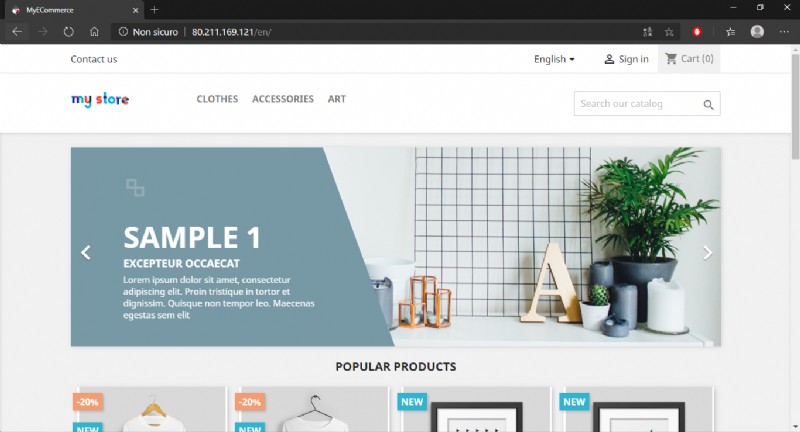PrestaShop è un CMS ampiamente utilizzato per progettare e-commerce. Si tratta di una soluzione open source basata su PHP e MySQL, appositamente progettata per lo sviluppo e la gestione di negozi online.
PrestaShop fornisce numerosi temi e plugin, sia gratuiti che a pagamento, che possono essere aggiunti per migliorare l'esperienza utente della piattaforma e per ampliarne le funzionalità.
Per installare PrestaShop è necessario utilizzare un web server con architettura LAMP, ovvero basato su Linux, Apache, MySQL e PHP. Se non ce l'hai, segui prima la nostra guida su Come installare e configurare un server LAMP su Ubuntu 18.04.
Per utilizzare PrestaShop, installa alcuni moduli PHP aggiuntivi utilizzando il seguente comando:
sudo apt install php7.2-common php7.2-cli php7.2-fpm php7.2-opcache php7.2-gd php7.2-mysql php7.2-curl php7.2-intl php7.2-xsl php7.2-mbstring php7.2-zip php7.2-bcmath php7.2-soap PrestaShop:download e installazione
Inizia creando una cartella da cui estrarre il contenuto dell'archivio da scaricare in seguito.
sudo mkdir -p /var/www/prestashop cd /var/www/ È possibile anche scaricare l'ultima versione del CMS dal sito ufficiale di PrestaShop, ma per installare la versione 1.7.5.2 utilizzata in questo tutorial, scarica l'archivio digitando:
sudo wget https://download.prestashop.com/download/releases/prestashop_1.7.5.2.zip 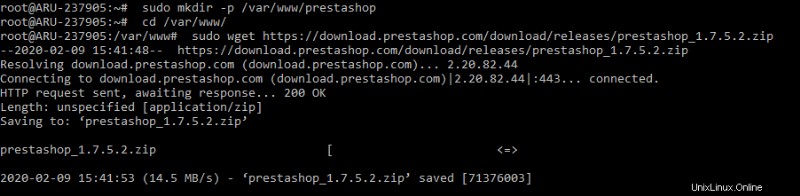
In questo modo viene scaricato un archivio (prestashop_1.7.5.2.zip), da estrarre successivamente.
Quindi, installa il software, aggiungendo il comando "unzip". Questo comando verrà quindi utilizzato per estrarre il contenuto dell'archivio .zip:
sudo apt install unzip -y Quindi, estrai il contenuto di prestashop_1.7.5.2.zip archivio nel prestashop cartella:
sudo unzip prestashop_1.7.5.2.zip -d prestashop Vai al prestashop cartella:
cd prestashop Estrai il contenuto da prestashop.zip archivio:
sudo unzip prestashop.zip A questo punto, consenti al server web di avere pieno accesso ai file:
sudo chown -R www-data. ./ sudo chmod -R 755 ./ Configurazione dell'host virtuale per PrestaShop
Crea il file di configurazione per l'Host Virtuale che ospiterà il tuo e-commerce con il seguente comando:
sudo nano /etc/apache2/sites-available/presta.conf Nell'editor di testo aperto, incolla il codice seguente:
servername www.yourdomain.com
documentroot /var/www/prestashop/
allowoverride all
allow from all
Ricordati di cambiare "www.tuodominio.com" con l'indirizzo del tuo dominio.
Ora che il file di configurazione per l'host virtuale è stato generato, digli di non utilizzare il file predefinito, ma quello che hai creato.
Disabilita il file di configurazione predefinito:
sudo a2dissite 000-default.conf Abilita il file di configurazione scritto in precedenza:
sudo a2ensite presta.conf sudo a2enmod rewrite Creazione della struttura del database
Per archiviare tutti i dati del tuo e-commerce, crea un database e specifica gli utenti che possono accedervi. Quindi, accedi al server MySQL con il seguente comando:
sudo mysql -u root -p A questo punto, inserisci la password impostata durante l'installazione di MySQL Server.
Ora sei nella shell di MySQL Server. Quindi digita:
create database prestashop_db; use prestashop_db; Con queste due istruzioni, crea un database chiamato "prestashop" e specifica che tutte le istruzioni successive devono essere applicate a questo database.
Quindi, crea un utente che possa accedervi, digitando la seguente query:
grant all on prestashop_db.* to [email protected] identified by ‘password’; Modifica "utente" e "password" nel nome utente e password che intendi utilizzare.
flush privileges; exit Quindi riavvia il servizio Apache2.
sudo systemctl restart apache2 Apri il browser e vai al dominio del file di configurazione (in questo caso, 'localhost'). Quindi, seleziona la lingua desiderata e fai clic su Avanti.
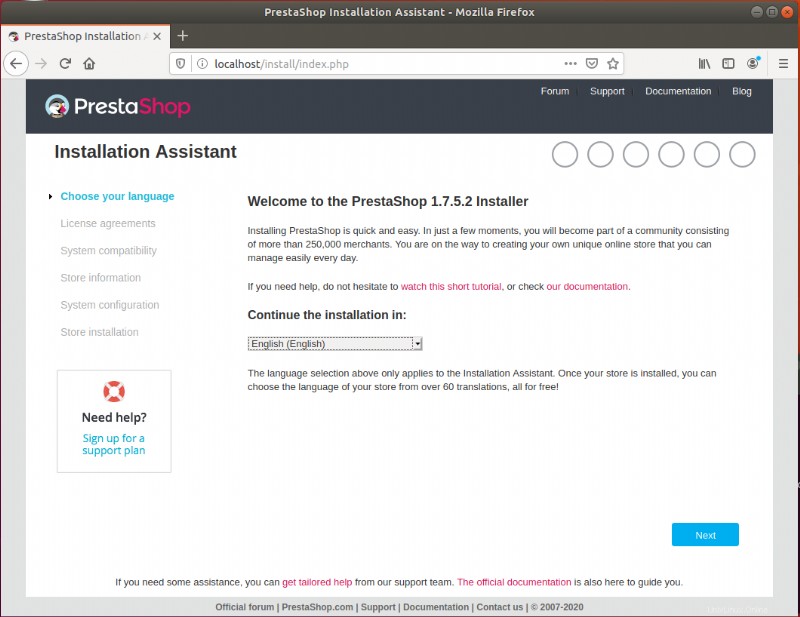
Accetta i termini delle condizioni e fai clic su Avanti.
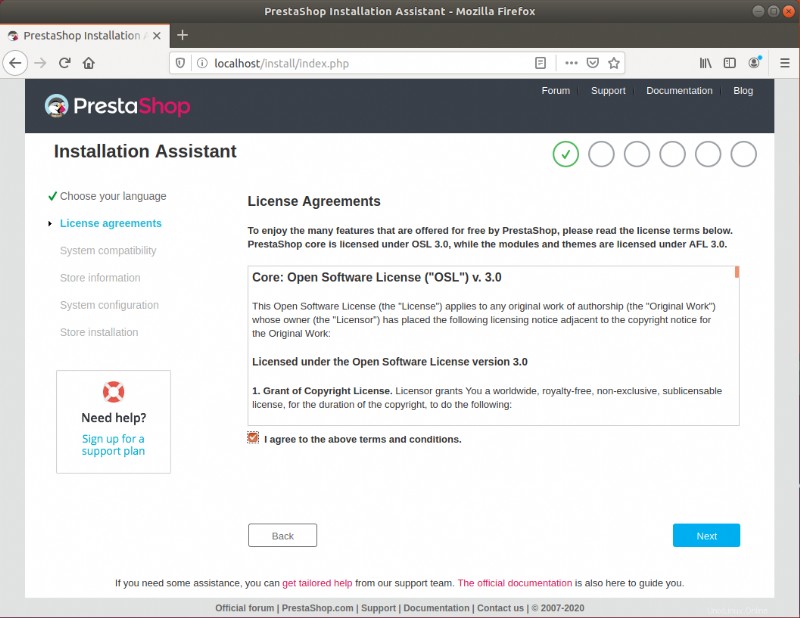
Se viene visualizzata una schermata simile a quella dello screenshot qui sotto, tutto è stato impostato correttamente. Quindi, fai clic su "Avanti".
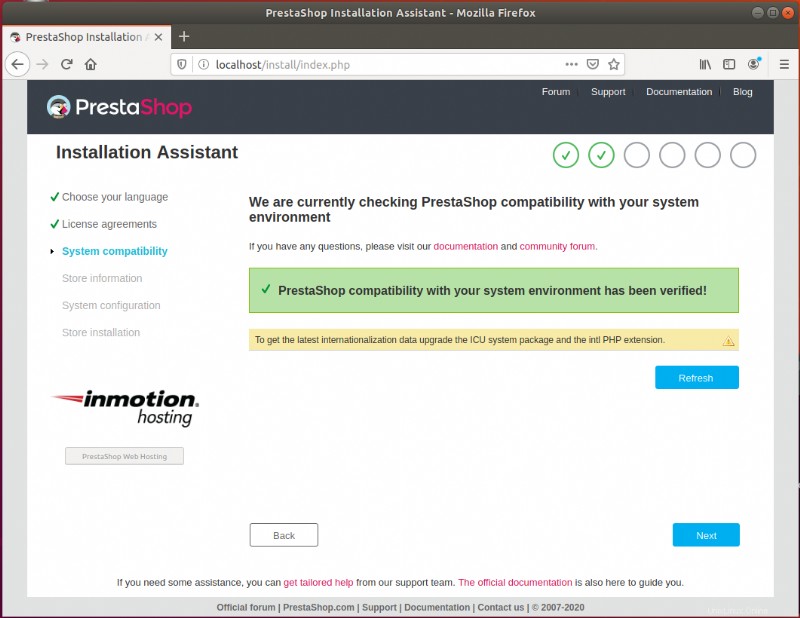
Ora è possibile impostare il nome del tuo negozio online, la categoria e-commerce di riferimento e il paese di appartenenza.
Per quanto riguarda i dati del tuo account, ti stai registrando come utente amministratore con tutti i privilegi. Quindi, inserisci una password complessa, possibilmente con lettere maiuscole, minuscole, numeri e simboli. Infine, fai clic su "Avanti" per terminare questo passaggio.
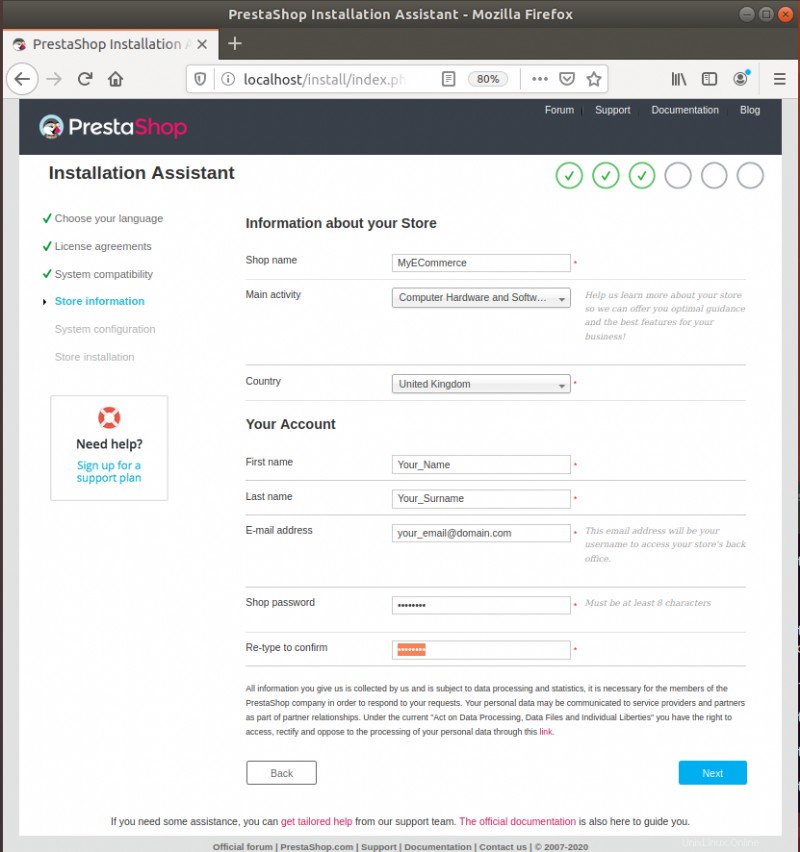
Specificare qui i parametri di connessione al database.
"Accesso al database" e "Password al database" sono ciò che hai impostato quando hai eseguito la query "concedi tutto su..."
Una volta inseriti i dati, testare la connessione con il database. Se viene visualizzata la casella verde, come nello screenshot, la connessione è stata effettuata ed è ora possibile passare al passaggio successivo. Quindi, fai clic su "Avanti".
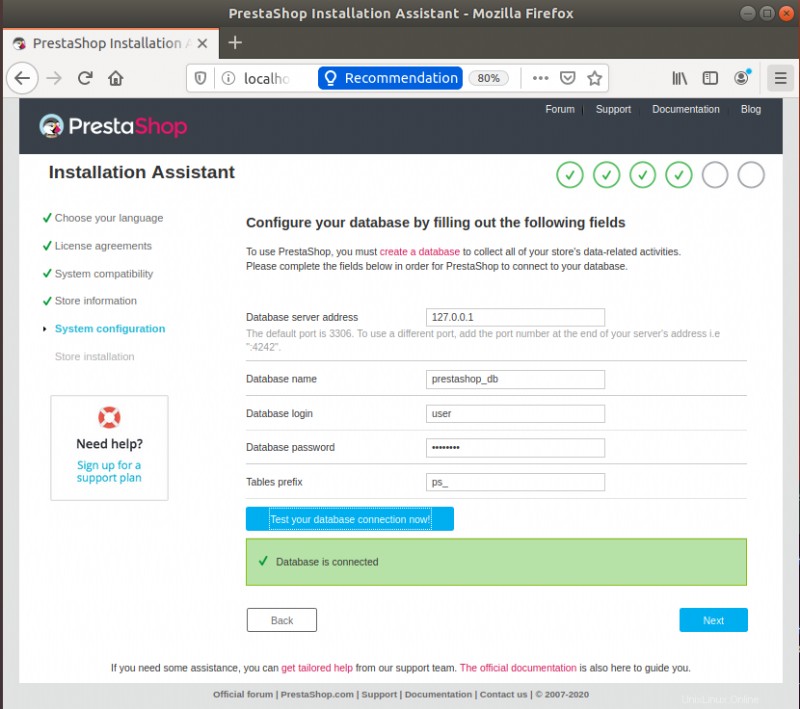
Al termine dell'installazione di PrestaShop, si consiglia di rimuovere la cartella di installazione dalla root per motivi di sicurezza.
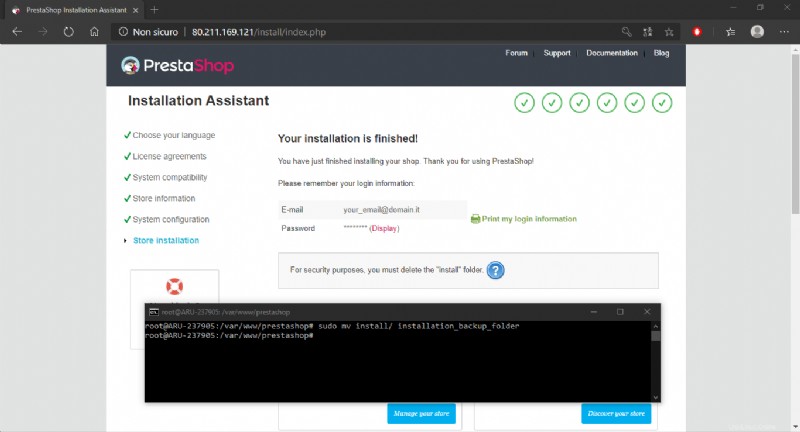
Anziché eliminare la cartella di installazione, spostala in un'altra directory inaccessibile (qui denominata "cartella_installazione") in modo che possa essere riutilizzata in caso di una nuova installazione.
sudo mv install/ your_backup_folderAggiorna ora la pagina del tuo browser e vedrai il tuo e-commerce attivo e pronto per essere utilizzato!